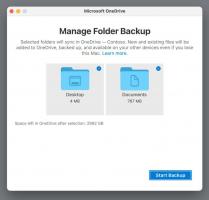Ето петте нови жеста за докосване в Windows 11
Въпреки че повечето потребители предпочитат да взаимодействат с Windows 11 с помощта на традиционни мишки, тракпадове и клавиатури, много компютри предлагат сензорни екрани като алтернативен метод за въвеждане. Microsoft иска да улесни използването на Windows 11 на компютри с активиран сензорен екран с пет нови жеста.
Плъзнете нагоре, за да отворите или отхвърлите менюто "Старт".
Подобно на това как можете да отворите чекмеджето за приложения в Surface Duo (или много други телефони с Android), Windows 11 вече ви позволява да извикате менюто "Старт", като плъзнете нагоре от средата на лентата на задачите. Потребителите вече не трябва да се стремят към този бутон за стартиране. Плъзгането надолу ще отхвърли менюто "Старт".
Плъзнете странично, за да превключите между фиксирани приложения и всички приложения.
Плъзгането настрани в менюто "Старт" ще направи отварянето на списъка с всички приложения много по-лесно (отново няма нужда да докосвате този бутон "Всички приложения"). Плъзнете надясно наляво, за да стигнете до списъка с налични приложения, и плъзнете наляво надясно, за да се върнете към фиксираните приложения. Тези жестове ще работят и със секцията Препоръчани.
Плъзнете нагоре, за да отворите бързи настройки.
В Windows 11 можете да отворите Бързи настройки (известен също като контролен център) с пряк път Win + A или чрез натискане на иконите за батерия/мрежа/сила на звука в лентата на задачите. Нито един от тези методи не е удобен за таблети или лаптопи със сензорни екрани. Вместо да докосвате малка област, можете да плъзнете нагоре от долния десен ъгъл на екрана, за да разкриете бързи настройки. Плъзгане надолу отхвърля менюто.
Плъзнете, за да отворите Центъра за известия.
Това не е нов жест, но Microsoft казва, че Windows 11 вече използва по-отзивчиви анимации.
„Gripper“ в приложения на цял екран.
Windows 11 22557 има нова функция за предотвратяване на случайни прекарвания близо до краищата на екрана. Например, ако плъзнете отдясно наляво в приложение на цял екран (умишлено или случайно), Windows 11 първо ще покаже захвата. Плъзнете отново, за да потвърдите действието си.
Новите жестове за докосване в момента са достъпни за тези, които са инсталирали Windows 11 сборки 22557 от Dev канала. Можете да прочетете за други нови функции в Windows 11 build 22557 в нашия специален пост.